Igre su dio operativnog sustava Windows 7 i uključene su prema zadanim postavkama (osim u sustavu Windows 7 Pro Edition). Ne postoji jednostavan i siguran način da u potpunosti izbrišete ili deinstalirate ove ugrađene zadane igre u potpunosti, ali ono što sigurno možete učiniti je isključiti ih i ukloniti im pristup ako ih smatrate malo ili nimalo korisnima.
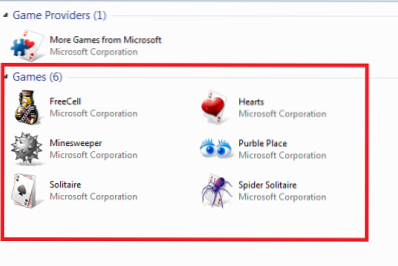
U ovom ćemo vam članku reći kako lako isključiti zadane igre za Windows 7, a zatim ukloniti njihov unos s izbornika Start. To je osobito korisno ako utvrdite da vi sami, članovi vaše obitelji ili vaši zaposlenici trošite previše vremena igrajući ove igre.
Isključite Windows 7 Games
Da biste to učinili, kliknite Start, u okvir za pretraživanje upišite 'Značajke sustava Windows' i pritisnite Enter. Ovo će otvoriti 'Značajke sustava Windows' na vašem računalu. Zaslon nudi opcije za uključivanje ili isključivanje određenih značajki sustava Windows.
Potražite unos "Igre" unutar prozora. Poništite okvir pokraj te mape.
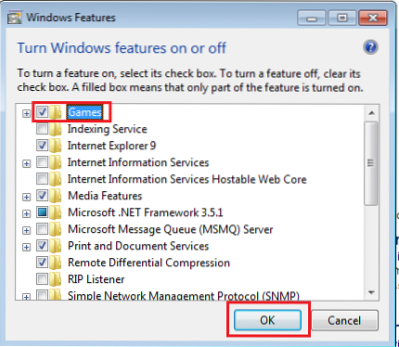
Sada strpljivo pričekajte nekoliko minuta dok Windows uvede potrebne promjene u značajke.
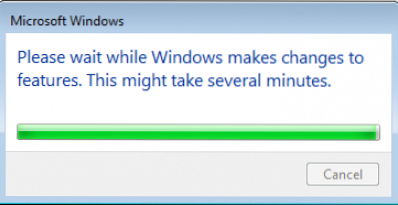
Kada je zadatak dovršen, izađite i pokušajte pokrenuti Igre s izbornika Start. Ne biste ih trebali pronaći i vidjet ćete poruku: Nisu pronađene igre.
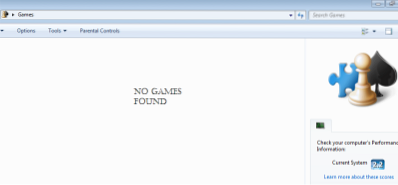
Sada smo uspješno završili zadatak isključivanja igara Windows 8, nastavimo dalje i vidjet ćemo kako ukloniti unos Igre s izbornika Start sustava Windows 7.
Uklonite Igre iz izbornika Start sustava Windows 7
Postupak je jednostavan i jednostavan. Jednostavno kliknite desnom tipkom miša na izbornik "Start" i odaberite "Svojstva".
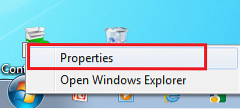
Zatim, s 3 prikazane kartice odaberite "Izbornik Start".
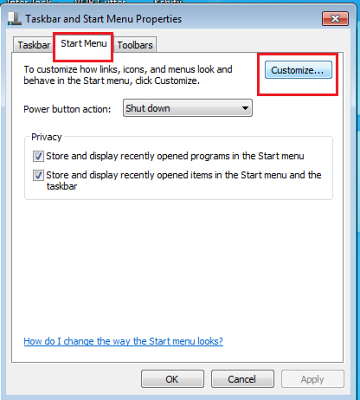
Zatim kliknite "Prilagodi" i pomaknite se prema dolje dok na popisu ne pronađete "Igre". Samo označite opciju "Ne prikazuj ovu stavku" i kliknite "U redu".
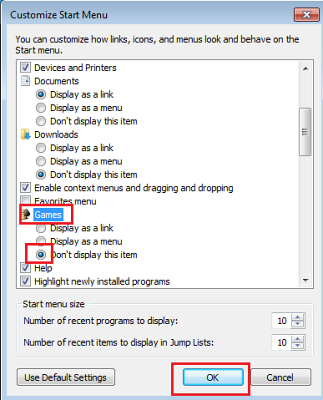
Kada sljedeći put otvorite izbornik Start, ne biste trebali pronaći igre na popisu izbornika Start.
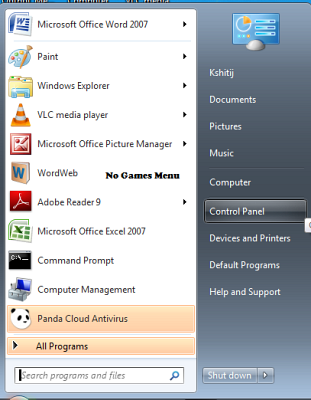
Ako ne želite da itko omogući igre, provjerite jeste li jedini korisnik s administratorskim ovlastima, a svi ostali korisnici su standardni korisnici. Da biste bili dvostruko sigurniji, možete urediti i pravila grupe kako biste uklonili mogućnost dodavanja ili uklanjanja značajki i igara sustava Windows iz izbornika Start.
NAPOMENA: Možda postoji način za potpuno brisanje igara brisanjem određenih unosa u sljedećem ključu registra, ali nismo ga isprobali i ne bismo ga preporučili, jer možda nije siguran:
HKEY_LOCAL_MACHINE \ Software \ Microsoft \ Windows \ CurrentVersion \ GamesUX \ Games
Nadam se da pomaže!
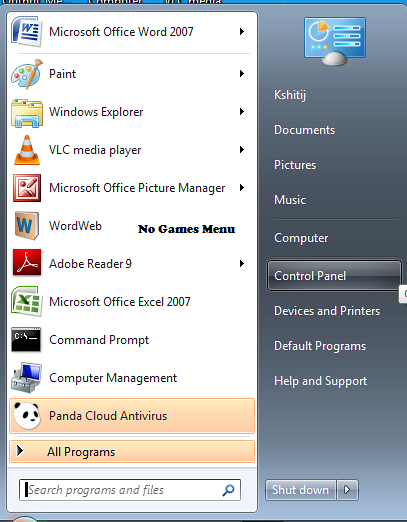
 Phenquestions
Phenquestions


